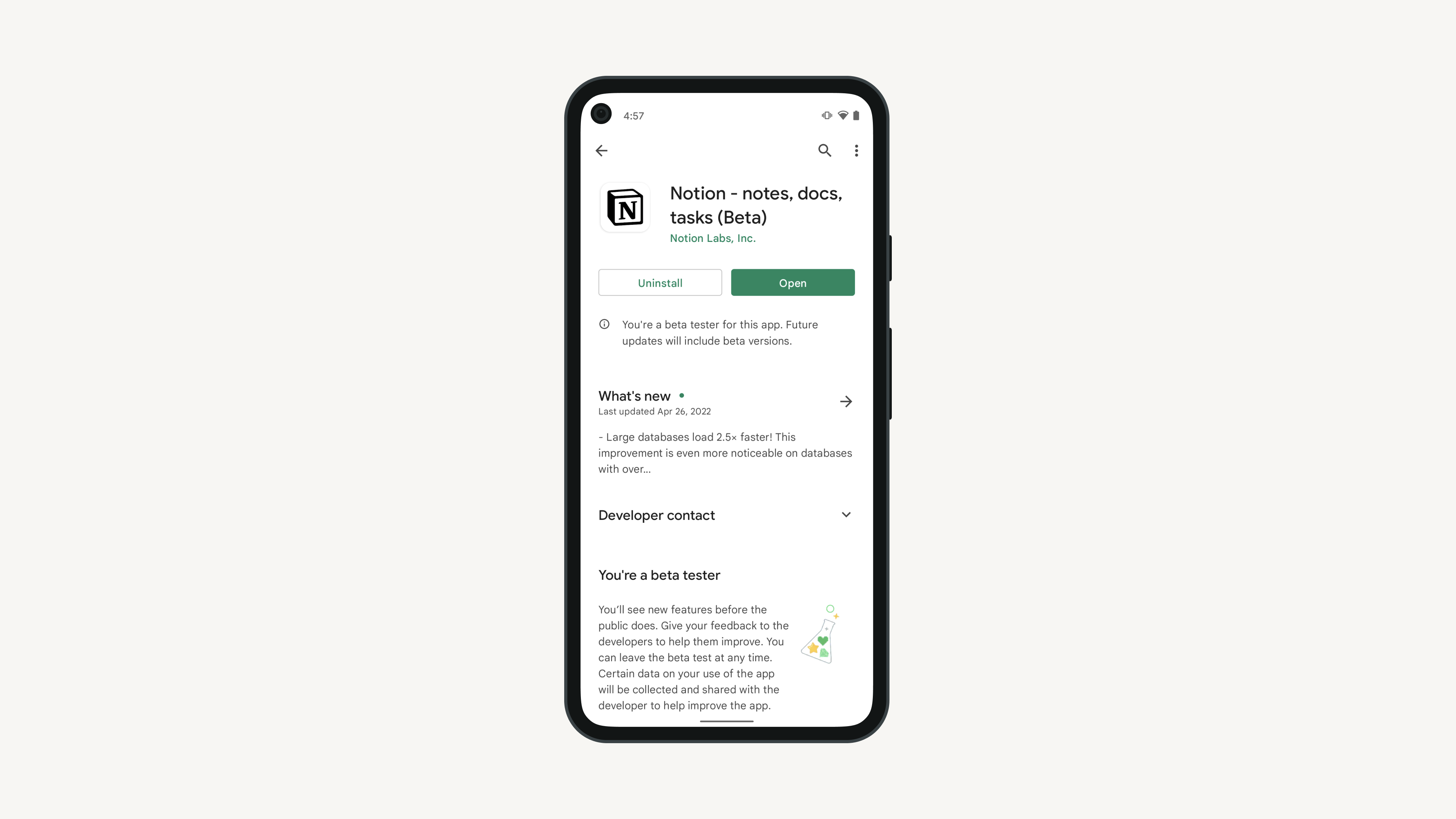Notion pour mobile
Vous pouvez télécharger Notion sur iOS ou Android pour y accéder pendant vos déplacements. Consultez, modifiez et commentez n’importe quel contenu Notion depuis l’application mobile. 🤳
Dans le navigateur de votre appareil, ouvrez www.notion.so.
Cliquez sur le bouton de la page d’accueil pour télécharger Notion sur votre appareil.
Vous serez redirigé·e vers l’App Store d’Apple ou le Play Store de Google, où vous pourrez télécharger l’application gratuitement.
Vous pouvez également accéder à l’App Store ou à l’application Play Store sur votre appareil, puis rechercher Notion.
Connectez-vous avec votre adresse e-mail.
Visite guidée de l’application mobile
Appuyez sur l’icône plus (+), en bas à droite, pour créer une nouvelle page.
Appuyez sur l’icône de loupe, en bas à gauche, pour lancer une recherche.
Appuyez sur l’icône de cloche, en bas au centre de l’écran, pour ouvrir le menu « Boîte de réception ».
La barre latérale est masquée par défaut. Pour l’afficher, appuyez sur l’icône
⠇☰.
Ce que vous ne pouvez pas faire avec l’application mobile
Sur mobile, vous ne pouvez pas effectuer les actions suivantes. Vous devrez vous connecter depuis un ordinateur ou un navigateur pour :
Supprimer ou quitter des espaces de travail.
Modifier les paramètres du forfait ou de la facturation.
Modifier les paramètres de sécurité de l’espace de travail.
Importer des données.
Modifier les informations de votre compte (photo, adresse e-mail, nom, etc.)
Ajouter et modifier du contenu à l’aide de la barre d’outils mobile
Depuis un ordinateur, vous pouvez ajouter ou modifier des blocs de contenu avec les slash-commandes ou en cliquant sur les icônes qui s’affichent lorsque vous les survolez avec le curseur. Sur l’application mobile, vous devez appuyer sur + dans la barre d’outils au-dessus de votre clavier pour choisir le type de contenu à ajouter à votre page. Vous trouverez également dans cette barre d’outils des options pour @mentionner une page ou une personne, ajouter un commentaire ou une image, supprimer ou indenter du contenu, etc.
Principales différences d’interface
Sur mobile, il n’est pas possible de sélectionner plusieurs blocs, par exemple en appuyant puis en glissant de la méme manière qu’il est possible de cliquer et glisser sur ordinateur.
Il n’existe pas d’états de survol sur l’application mobile. À la place, vous verrez apparaître les icônes
•••et+. Depuis un ordinateur, ces icônes n’apparaissent qu’au survol.Le contenu s’affiche en une seule colonne sur mobile. Toute structure comportant plusieurs colonnes créée sur ordinateur sera réduite à une seule colonne sur mobile.